嗨格式数据恢复大师恢复误删除文件的详细教程讲解
1、首先第一步我们打开软件之后,在界面中找到误删除恢复这个模块,找到之后点击进入到其中。
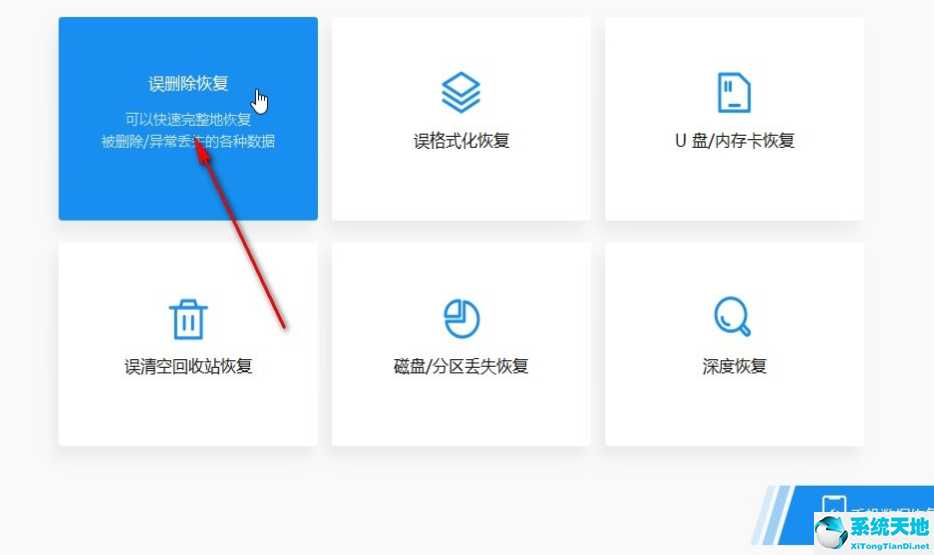
2、点击进入到误删除功能模块之后,需要选择一个想要扫描恢复误删除文件的磁盘,选择之后点击右下角的扫描按钮。
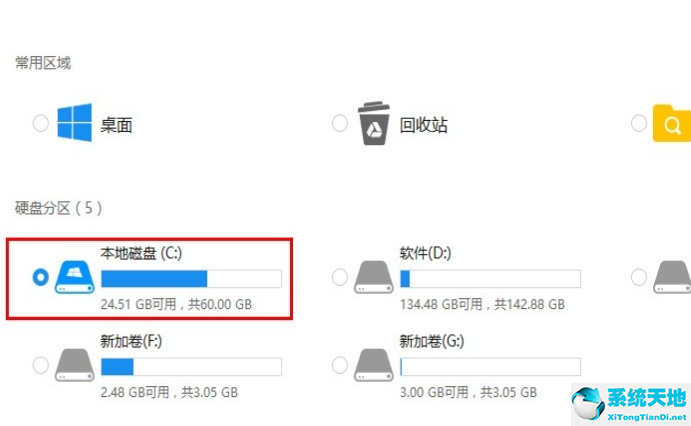
3、点击这个扫描按钮之后等待扫描操作完成,我们在界面左边就可以看到有扫描到的多个类型的文件了,我们直接点击想要恢复的那个类型的文件夹,查找想要恢复的文件。
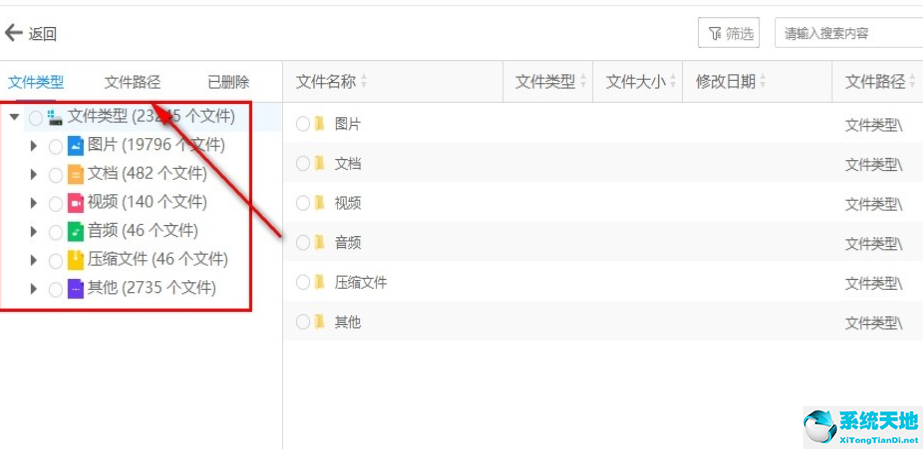
4、另外我们也可以点击右上角的输入框,在其中输入想要恢复的文件名称,点击搜索按钮之后进行搜索,可以快速找到想要恢复的目标文件。
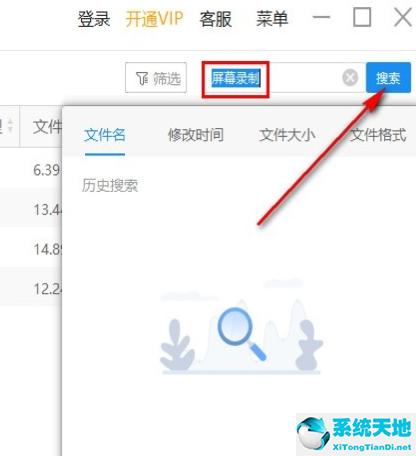
5、搜索找到想要恢复的文件之后,我们点击勾选它左边的方框,勾选之后点击右下角的这个恢复按钮就可以开始恢复文件的操作了。
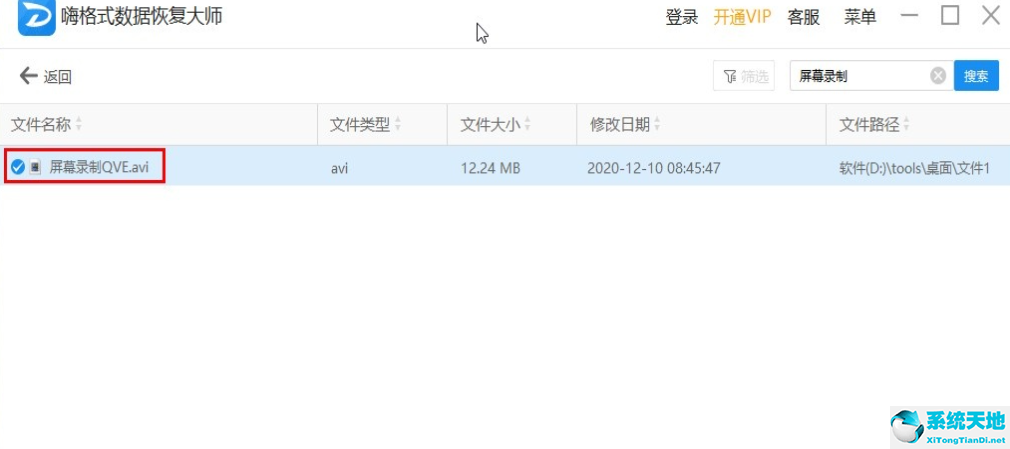
以上这篇文章就是嗨格式数据恢复大师恢复误删除文件流程介绍,有需要的小伙伴快来学习一下吧!









 苏公网安备32032202000432
苏公网安备32032202000432